发布时间:2024-05-21 11: 19: 00
远程桌面技术在现代工作环境中越来越重要,它不仅可以让用户远程访问和控制电脑,还能提高工作效率和灵活性。Microsoft远程桌面(Microsoft Remote Desktop)是其中一个广受欢迎的工具。本文将详细介绍Microsoft远程桌面的使用教程、推荐几款优秀的远程桌面软件,并重点探讨Todesk远程桌面企业版的特点和优势。
一、microsoft远程桌面使用教程
Microsoft远程桌面是一个强大的工具,允许用户通过网络远程连接到另一台计算机。以下是使用Microsoft远程桌面的详细步骤:
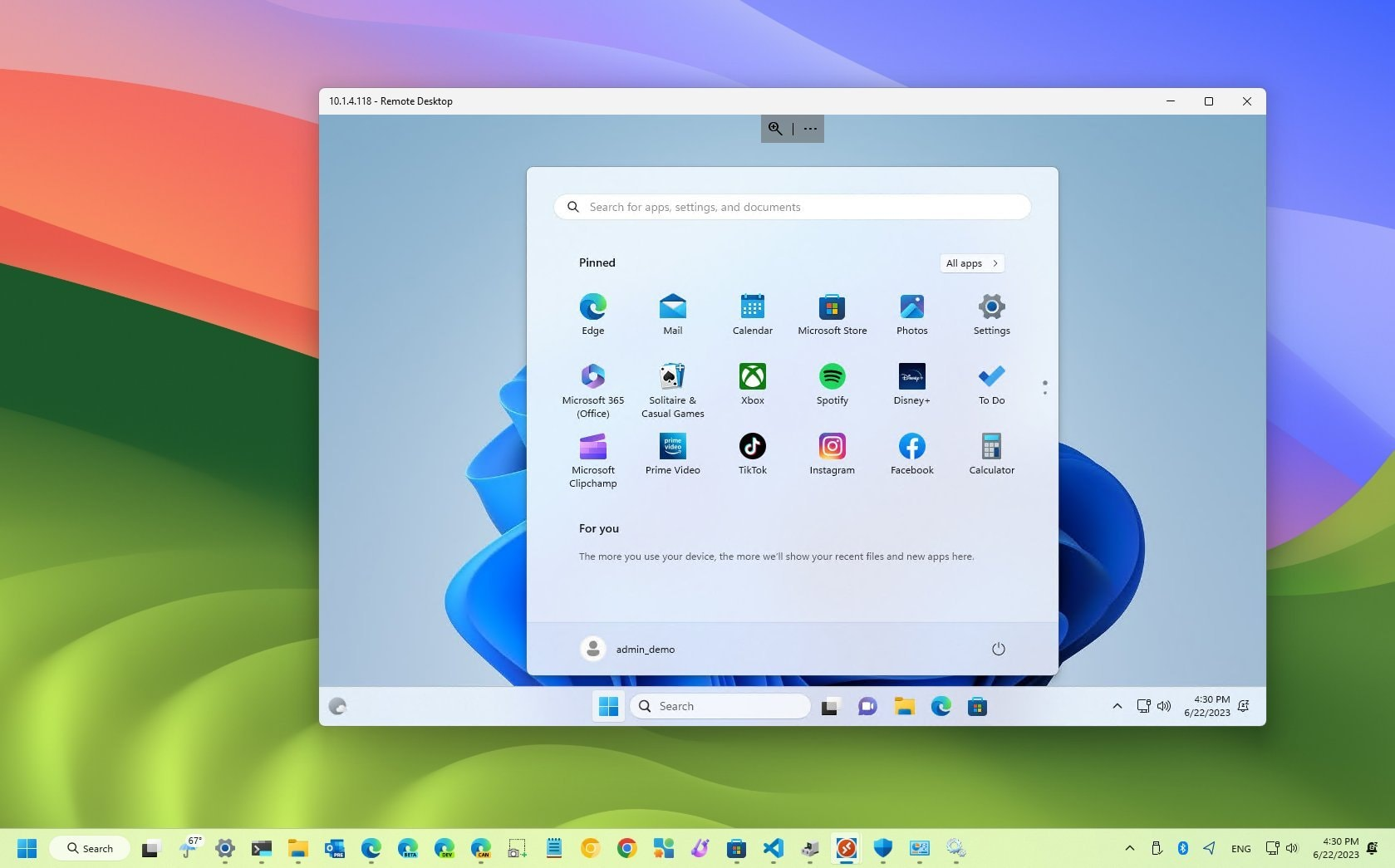
1. 准备工作:
- 目标电脑设置:确保目标电脑已启用远程桌面功能。右键点击“此电脑”,选择“属性”,然后点击“远程设置”。在弹出的窗口中,勾选“允许远程连接到此计算机”。
- 网络配置:确保两台计算机处于同一网络,或通过VPN连接到同一网络。检查目标电脑的IP地址,记下以备后用。
2. 安装Microsoft远程桌面客户端:
- Windows系统:大多数Windows系统自带远程桌面客户端。如果没有,可以在“应用商店”中搜索“Microsoft Remote Desktop”并安装。
- macOS系统:前往Mac App Store,搜索并下载“Microsoft Remote Desktop”客户端。
3. 配置远程连接:
- 启动Microsoft远程桌面客户端,点击“添加PC”或“Add PC”。
- 在“PC名称”或“PC name”字段中,输入目标电脑的IP地址或主机名。
- 在“用户账户”或“User Account”中,选择“添加账户”或“Add User Account”,输入目标电脑的登录用户名和密码。
- 点击“保存”或“Save”,完成配置。
4. 启动远程连接:
- 在客户端主界面中,双击已配置的远程连接条目,客户端将自动连接到目标电脑。
- 连接成功后,用户可以在本地计算机上完全控制远程电脑,进行任何需要的操作。
二、远程桌面软件推荐
除了Microsoft远程桌面,还有许多其他优秀的远程桌面软件,适用于不同的使用场景和需求。以下是几款推荐的远程桌面软件:
1. TeamViewer:TeamViewer是一款功能强大的远程控制软件,支持多平台使用,包括Windows、macOS、Linux、iOS和Android。其易于使用的界面和高效的连接速度,使其成为远程支持和在线协作的首选工具。
2. AnyDesk:AnyDesk以其快速且流畅的远程连接而闻名,支持跨平台操作。它提供高帧率和低延迟的远程控制体验,非常适合需要频繁远程访问的用户。
3. Chrome Remote Desktop:由Google提供的Chrome远程桌面是一款免费且简单的远程控制工具。只需在Chrome浏览器中安装相应扩展,即可实现跨设备的远程访问,非常适合个人用户和小型团队。
4. Todesk:Todesk是最新的远控产品,适用于个人和企业用户,包含4K高清等独家技术,是企业远程办公的理想选择。
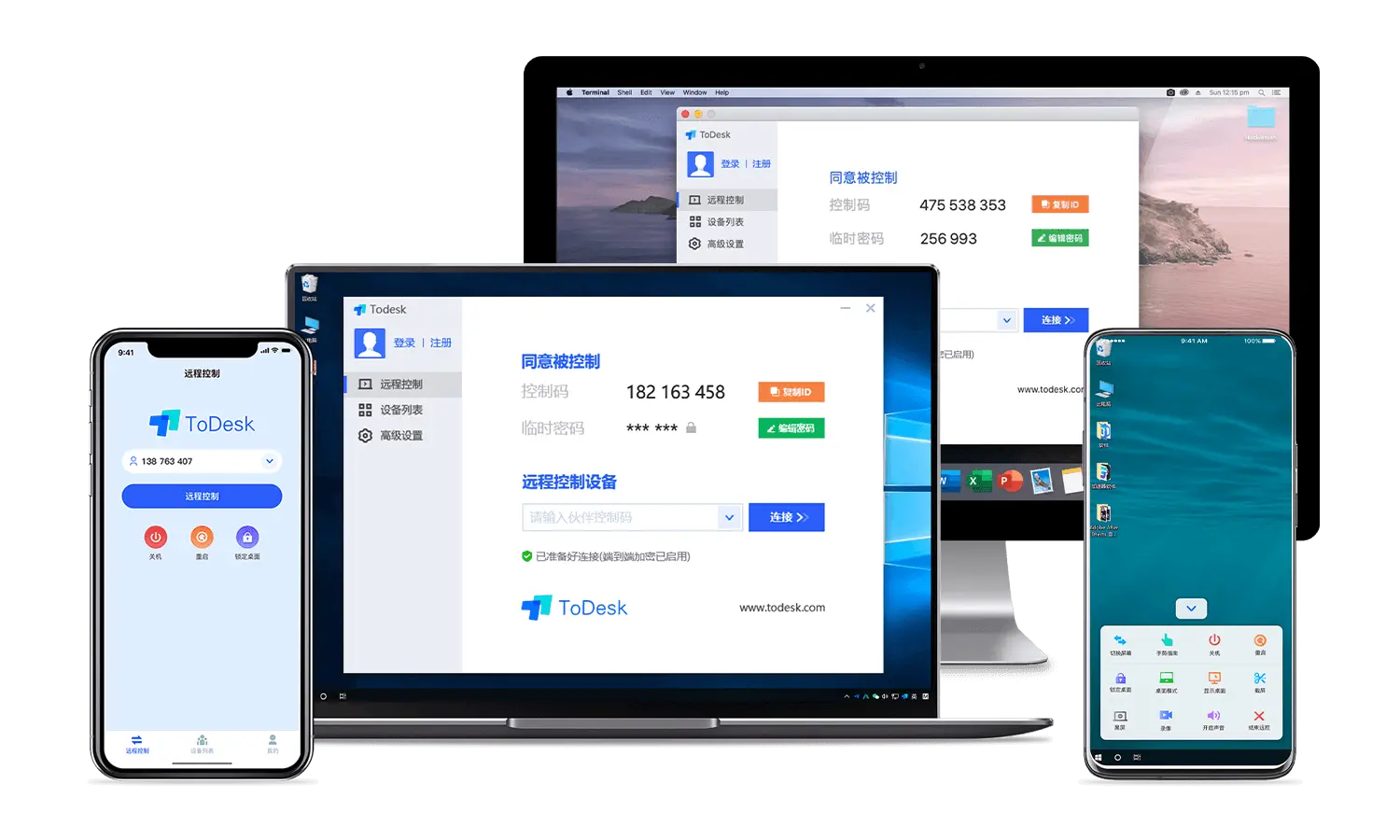
三、Todesk远程桌面企业版怎么样
Todesk是一款新兴的远程桌面软件,凭借其高效、安全和易用的特点,迅速在市场上赢得了一席之地。特别是Todesk的企业版,提供了许多专为企业用户设计的高级功能。
1. 高效的远程连接:Todesk企业版采用先进的网络传输技术,确保在各种网络环境下都能提供快速、流畅的远程连接体验。无论是办公室还是在家办公,用户都能无缝访问公司内部资源。
2. 多用户管理:企业版支持多用户同时访问和管理多个远程设备。管理员可以轻松创建和管理用户账户,设置不同的访问权限,确保公司内部数据的安全性和合规性。
3. 安全性:Todesk企业版重视数据安全,采用端到端加密技术,确保远程连接过程中传输的数据不被窃取或篡改。其多因素认证和动态密码功能,进一步提升了远程访问的安全性。

4. 跨平台支持:Todesk企业版支持Windows、macOS、Linux和移动端设备,满足不同操作系统和设备的远程访问需求。无论员工使用何种设备,都能通过Todesk实现高效的远程办公。
5. 丰富的功能:企业版提供多种高级功能,如文件传输、远程打印、屏幕录制和会议功能等,帮助企业提升工作效率和协作能力。这些功能使Todesk不仅仅是一款远程桌面软件,更是一个全方位的企业协作平台。
综上所述,Microsoft远程桌面是一个强大且广泛使用的工具,能够帮助用户轻松实现远程访问和控制。此外,市场上还有许多其他优秀的远程桌面软件,如Todesk、TeamViewer、AnyDesk和Chrome Remote Desktop,适用于不同的使用场景和需求。而Todesk企业版则以其高效、安全和多功能的特点,成为企业用户的不二选择。通过合理选择和配置远程桌面软件,企业和个人都能实现高效、安全的远程办公,提升整体工作效率。
展开阅读全文
︾
读者也喜欢这些内容:

Todesk怎样禁止对方远程控制 Todesk怎样禁止对方复制文件
随着远程控制软件使用的不断普及,我们也能够更加轻松地远程访问和控制其他的电脑设备。然而,出于安全隐私和数据信息的考虑,有时候我们也会禁止对方访问远程访问我们的设备。接下来给大家介绍Todesk怎样禁止对方远程控制,Todesk怎样禁止对方复制文件的具体内容。...
阅读全文 >

手机远程操作电脑怎么操作 手机远程操作电脑看得到微信吗
随着科技的迅速进步与发展,我们可以通过使用手机远程操作电脑,通过远程操作能够给我们的生活和工作带来更高的效率。无论用户身在何处,只需要一部手机就可以操控电脑,并且进行文件管理、程序操作等。接下来给大家介绍手机远程操作电脑怎么操作,手机远程操作电脑看得到微信吗的具体内容。...
阅读全文 >

远程桌面软件推荐 远程桌面使用教程
远程桌面是指通过网络连接,允许用户在本地计算机上远程控制另一台计算机的桌面环境。简单来说,就是可以在自己的设备上,通过特定的软件或系统功能,看到并操作另一台计算机的屏幕、应用程序、文件等,就好像直接在那台计算机面前操作一样。下面由我带大家一起来了解远程桌面软件推荐,远程桌面使用教程的相关内容。...
阅读全文 >

Todesk如何全屏控制 Todesk怎么切换屏幕
随着远程工作和远程学习的不断普及,许多用户会选择使用远程连接控制软件来实现远程设备的互相连接。而ToDesk作为一款专业的远程控制软件,在这个过程中发挥了重要的作用。接下来给大家介绍Todesk如何全屏控制,Todesk怎么切换屏幕的具体内容。...
阅读全文 >